word文档中,我们可以对文字、数据、图表内容进行整理,除此之外,还可以在word文档中新增新的文档或者表格,那么如何在word中加入新的文档呢?下面就来介绍一下在word中加入新的文档的方法,希望对你有所帮助。
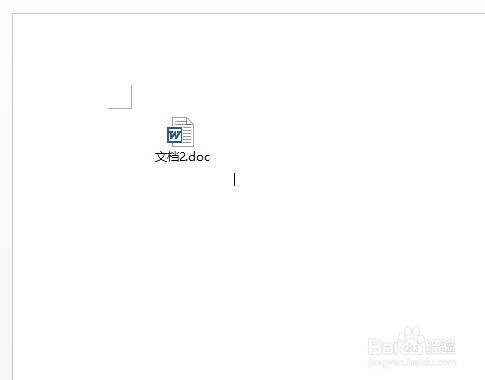
工具/原料
软件版本:Microsoft Office Word
操作系统:win7系统
如何在word中加入新的文档
1、第一步:打开一个需要加入新文档的word文档。

2、第二步:选择菜单栏“插入”中的“对象”选项。

3、第三步:如下图所示,弹出“对象”对话框,可以新建文档,也可以添加已经建好的文档。
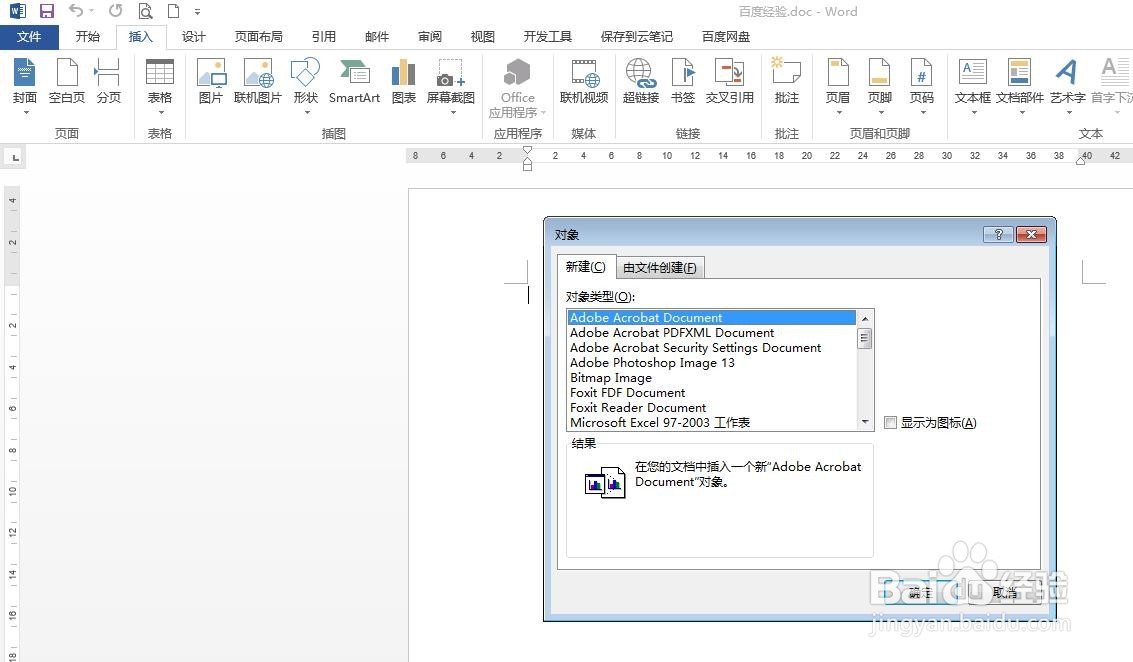
4、第四步:我们这里选择新建文档,在“新建”标签页中,选择“新建 Microsoft Word 97 - 2003 文档”,勾选上“显示为图标”,单击“确定”按钮。
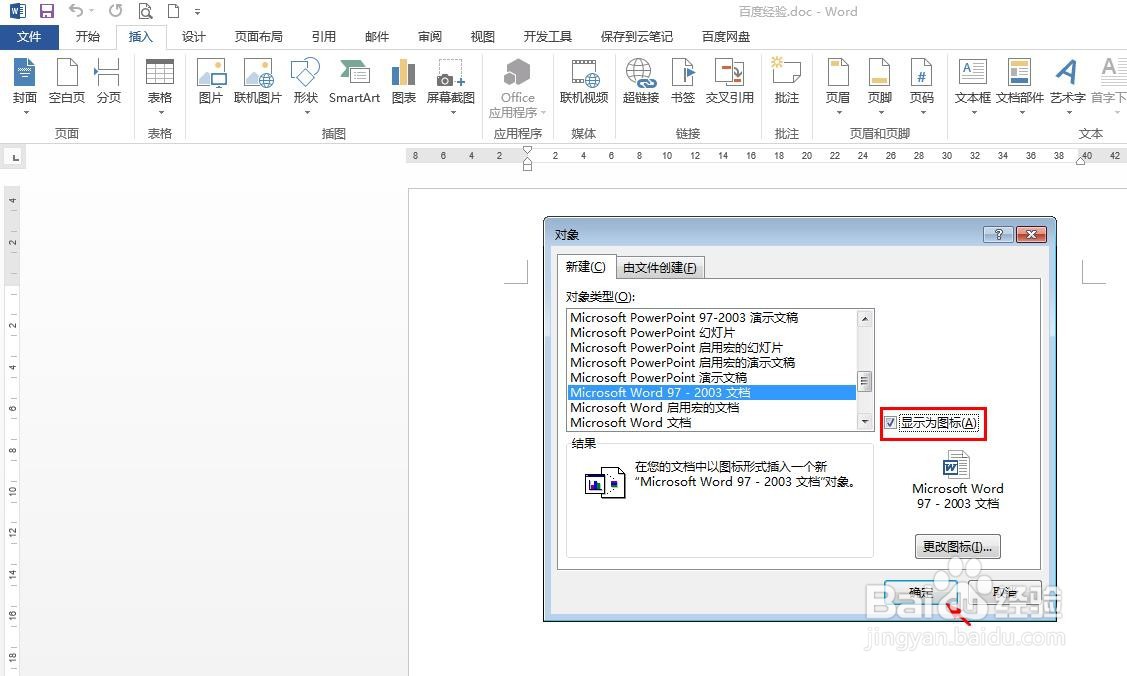
5、第五步:如下图所示,word文档中新添加文档,双击鼠标左键就可以打开并进行编辑。

6、第六步:我们在“对象”对话框中,切换至“由文件创建”标签页,单击“浏览”按钮。
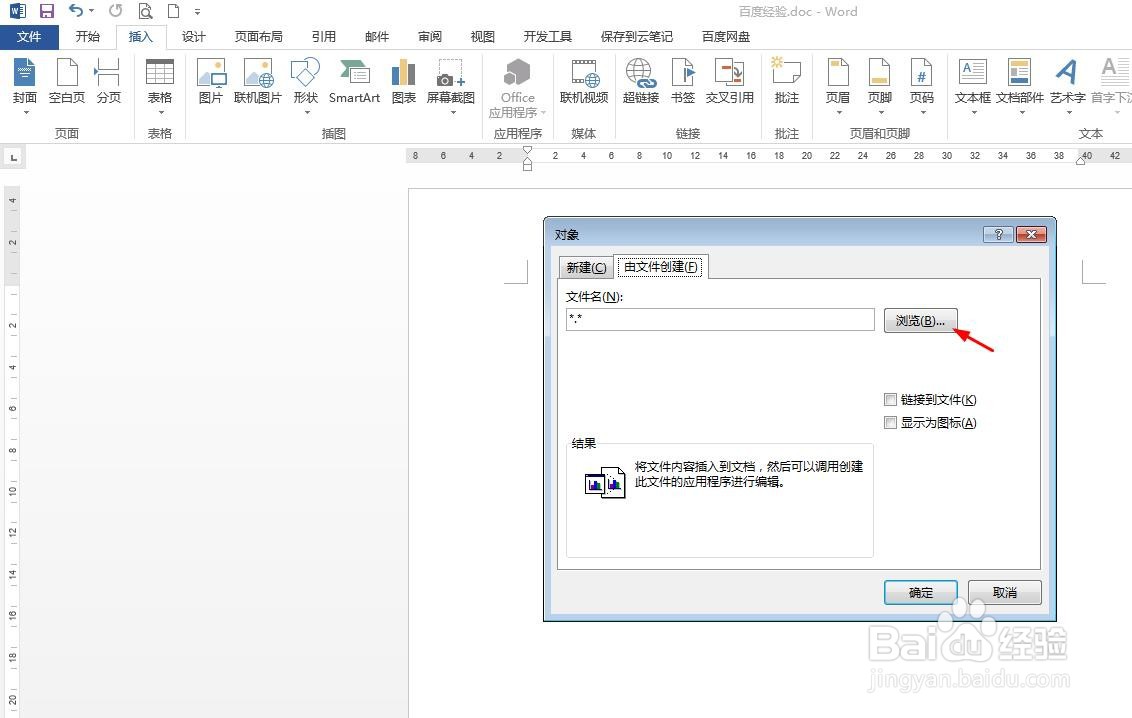
7、第七步:在弹出的浏览对话框中,选中需要添加的文档,并单击“插入”按钮。

8、第八步:勾选上“显示为图标”选项,并单击“确定”按钮。

9、如下图所示,新文档被添加进来,双击打开进行编辑即可。

